نحوه رمزگذاری PDF از یک فایل Word
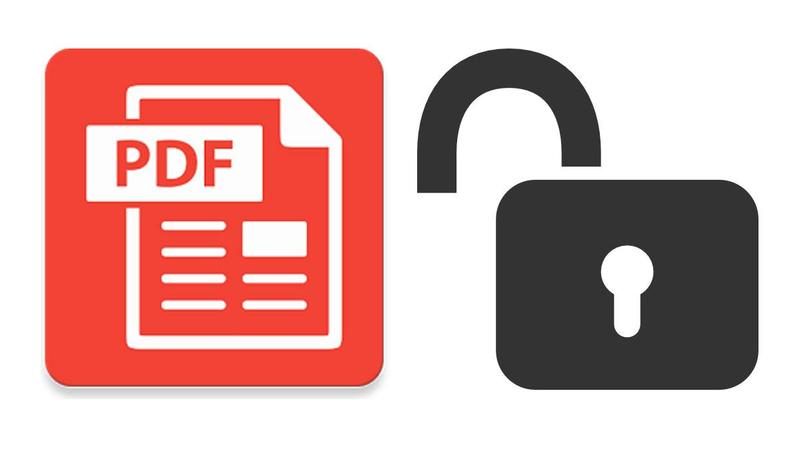
آیا می خواهید اطمینان حاصل کنید که کسی بدون اجازه شما به اسناد شما دسترسی ندارد؟ در اینجا نحوه ایمن سازی آن آورده شده است. محافظت با رمز عبور از اسناد شما برای ایمن سازی داده های پرونده شما ضروری است. به این ترتیب می توانید با اشتراک گذرواژه ، پرونده ها را با خیال راحت با چند نفر انتخابی به اشتراک بگذارید. چندین روش برای رمزگذاری یک فایل PDF وجود دارد ، از جمله Adobe Acrobat ، novaPDF و … می توانید یک PDF موجود را با این ابزار رمزگذاری کنید. برای رمزگذاری یک فایل word با رمزگذاری AES ، بیایید مستقیماً آن را به PDF محافظت شده با رمز عبور تبدیل کنیم.
آیا می توانید به محافظت از گذرواژه مایکروسافت اعتماد کنید؟
طرح های رمزگذاری مایکروسافت تا آفیس ۲۰۰۳ ضعیف بودند. با بیشتر نرم افزارهای کرک ، شکستن کد آسان بود. از آفیس ۲۰۰۷ ، مایکروسافت از Advanced Encryption Standard (AES) استفاده می کند ، رمزگذاری قوی که هیچ جای خالی برای نرم افزار شکستن رمز عبور باقی نمی گذارد.
اگر دسترسی ویرایش با رمز عبور را محدود کنید و اجازه دهید دیگران پرونده ها را مشاهده کنند ، این پرونده ها کاملاً رمزگذاری نشده اند ، بنابراین می توانند به راحتی کرک شوند. به غیر از محدود کردن دسترسی ویرایش ، برای امنیت کامل پرونده های خود به رمزگذاری کامل با گذرواژه بروید.
بعلاوه ، همیشه فایلها را با فرمت DOCX ذخیره کنید. نسخه های قبلی Microsoft Office ممکن است پرونده ها را در قالب doc ذخیره کند ، که نمی توانید به طور کامل رمزگذاری کنید.
محافظت با رمز عبور پرونده ورد
قبل از اقدام به تبدیل فایل word به طور مستقیم به PDF محافظت شده با رمز عبور ، بیایید بحث کنیم که چگونه می توانید با استفاده از رمز عبور یک سند word را محافظت کنید. علاوه بر این ، هنگام تبدیل یک فایل word محافظت شده با رمز عبور به قالب دیگری ، با محدودیت هایی مواجه خواهید شد.
۱. فایل Word را باز کنید.
۲. به منوی File بروید .
۳. بر روی Protect document کلیک کنید .

۴. به Encrypt with password بروید .

۵. رمز عبور را وارد کنید .

۶. دوباره همان رمز عبور را وارد کنید.
پرونده word شما اکنون با رمز عبور محافظت شده است. همه ، از جمله شما ، فقط می توانند این فایل را با رمز عبور رمزگذاری شده باز کنند.
در صورت فراموش کردن رمز عبور ، راه دیگری برای دسترسی به پرونده وجود ندارد. بنابراین ، رمز عبور را بنویسید و آن را در جایی ذخیره کنید.
محدودیت های تبدیل اسناد ورد محافظت شده با رمز عبور
ذخیره مستقیم یک فایل Word محافظت شده با رمز عبور در قالب دیگری ، محافظت از رمز عبور را از بین می برد. بنابراین ، شما باید با استفاده از روش های مختلف رمزگذاری ، از PDF مجدداً محافظت کنید.

با این وجود می توانید یک فایل DOCX را مستقیماً به یک PDF محافظت شده با رمز عبور با Word تبدیل کنید. در اینجا نحوه انجام این کار آورده شده است.
تبدیل فایل Word به طور مستقیم به PDF محافظت شده با رمز عبور
۱. به منوی File بروید .
۲. روی Export کلیک کنید .
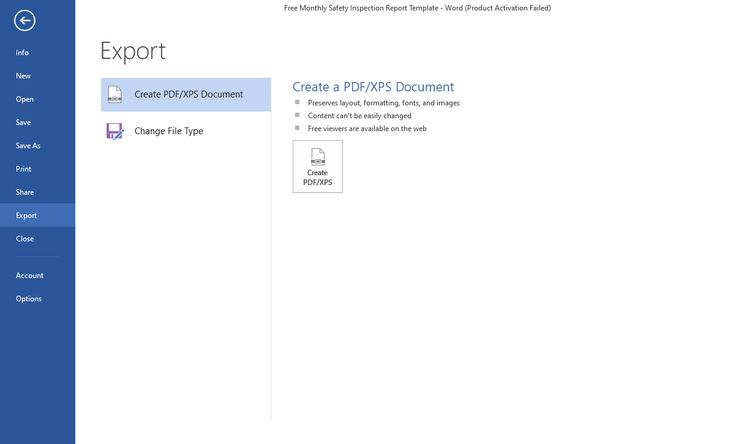
۳. بر روی Create PDF/XPS کلیک کنید .
با این کار فایل Word به فرمت PDF صادر می شود.

قبل از ذخیره فایل ، بر روی دکمه Options در سمت راست بالای Publish کلیک کنید .
۴. Options settings را در پنجره Save باز کنید.
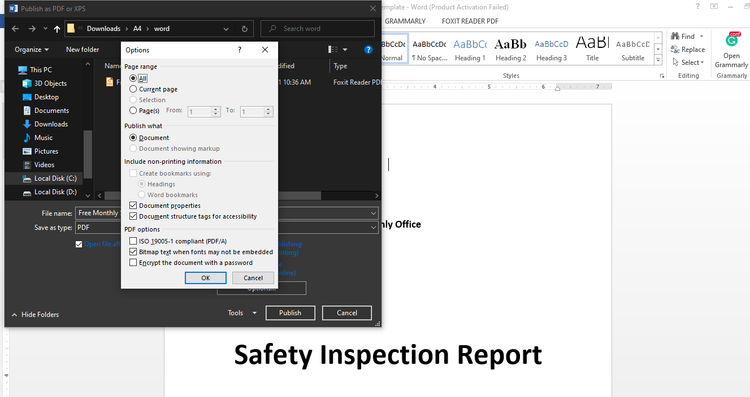
۵. آخرین کادر ” Encrypt the document with a password ” را علامت بزنید.
۶. OK را کلیک کنید .
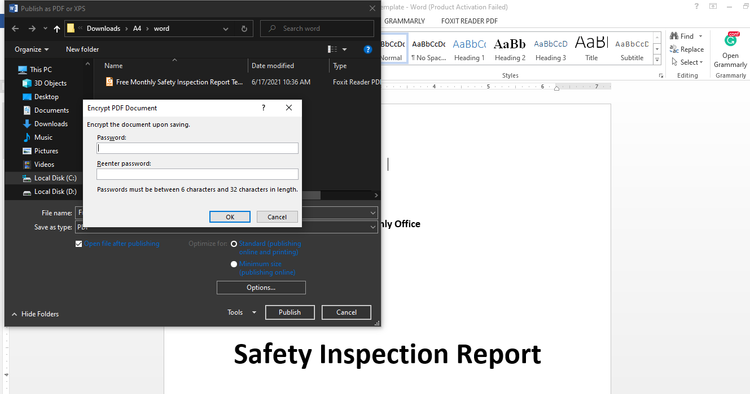
همانطور که در بالا نشان داده شده است ، یک جعبه محاوره ای ظاهر می شود که از شما می خواهد رمز عبور را وارد کنید.
۷. رمز را وارد کرده و دوباره وارد کنید.
۸. بر روی OK کلیک کنید .
وقتی publish را فشار دهید ، Word به طور خودکار سند شما را به عنوان PDF محافظت شده با رمز عبور ذخیره می کند.
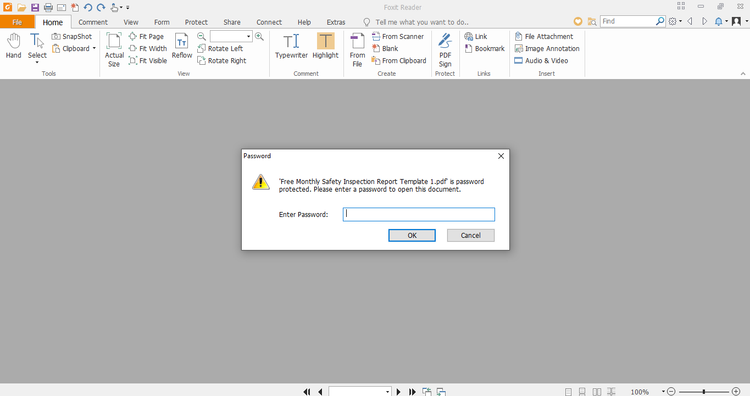
همانند اسناد Word محافظت شده با رمز عبور ، هیچ راهی برای باز کردن PDF بدون رمز عبور وجود ندارد.
آیا می توان فایلهای اکسل را مستقیماً به PDF محافظت شده با رمز عبور تبدیل کرد؟
متأسفانه ، اکسل با این قابلیت ارائه نمی شود. هنگامی که به قسمت options در جعبه محاوره save بروید ، هیچ گزینه ای برای رمزگذاری سند با رمز عبور وجود ندارد. بنابراین ، روش فوق ممکن است با اسناد Excel کار نکند.
در اینجا ، شما باید فایل Excel را به PDF تبدیل کرده و سپس آن را با یک رمز عبور رمزگذاری کنید.
- مرتبط : نحوه حذف رمزعبور از یک فایل PDF
برای امنیت بیشتر داده ها از رمز عبور محافظت کنید
اسناد حساس با رمز عبور می توانند به اطمینان از امنیت آنها کمک کنند. آسان تر و ایمن تر روشی است که فایل word را مستقیماً به PDF رمزگذاری شده تبدیل کنید.
برای همین منظور می توانید از ابزارهای شخص ثالث نیز استفاده کنید. با این حال ، اگر اسناد بیش از حد حساس هستند ، از برنامه های غیر قابل اعتماد استفاده نکنید.











دیدگاه ها